Excel和Power BI是两个非常流行的工具。它们都提供了广泛的分析和可视化工具来帮助你创建仪表盘和报告。Microsoft Excel非常适合分析数据,并使其在日常操作中更容易理解。

然而,Power BI是专门为使数据更易理解、更有价值、更可操作而设计的,它将数据与其他企业信息连接起来,让你快速发现洞察力。接下来,我们将看看这两个应用程序之间有什么不同,并提供使用它们的建议。
Excel和Power BI的主要区别

Excel是一个电子表格应用程序,为数据处理、分析和展示提供强大的功能。你可以创建和修改电子表格,使用公式和函数,创建图表和图形,并从其他来源导入数据。
Power BI是一个商业智能工具,可以帮助你分析指标并快速建立视觉上有吸引力的互动报告和仪表盘。它旨在帮助企业通过对数据的实时洞察力更有效地做出决策。
你可以在一个地方连接你所有的数据源,如CRM系统和数据库,并创建可视化的图表、仪表和地图等。我们将在下面的章节中仔细研究它们的一些区别。要开始使用,你需要注册或下载该应用程序。
Download: Microsoft Excel for Android | iOS | Web
Download: Power BI for Android | iOS | Web
1. 数据连接和整合能力
谈到Excel,你可以从几种类型的数据源--文件、数据库和网页,以及其他来源导入文件。Excel和Power BI都使用Power Query来提取和获取数据。
要将文件导入Excel,请点击功能区上的数据选项卡,并使用获取数据下拉菜单,选择可用的选择之一。
Power BI有一个易于使用的界面用于数据整合和分析。你可以从各种在线和离线来源将数据导入Power BI,包括云服务、数据库,如SQL和Azure,以及简单的文本文件。该应用程序帮助你在很短的时间内将任何种类的数据转化为有价值的商业智能。
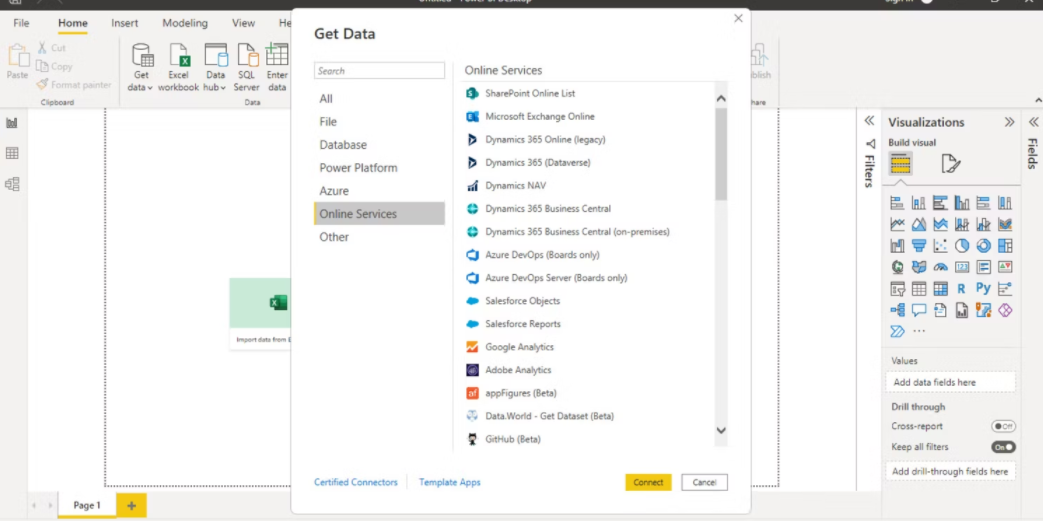
要将数据导入Power BI,请点击获取数据>从其他来源获取数据。只需选择你想导入数据的平台,然后点击连接。用你的凭证登录(在需要的地方),从外部来源提取数据。
此外,你可以导入其市场上的可视化模板,并使用那些免费提供的模板。Excel没有这种能力,相反,它大多只提供静态图表。综上所述,就其可连接的数据源的数量而言,Power BI显然是赢家。
获胜者:Power BI
2. 报告功能:仪表板和互动性
虽然Excel确实有一套强大的分析数据的工具,包括透视表,但Power BI提供了更高级的图表和报告选项。
在Excel中,你可以选择不同类型的图表,如折线图、饼图、柱状图、堆叠柱状图和PivotTable报告(允许你对不同的数据进行分类)。你还可以使用Power Pivot或Power View(这些功能已从最新版本的Excel或Microsoft 365中删除)创建你的图表,以不同方式显示数据。
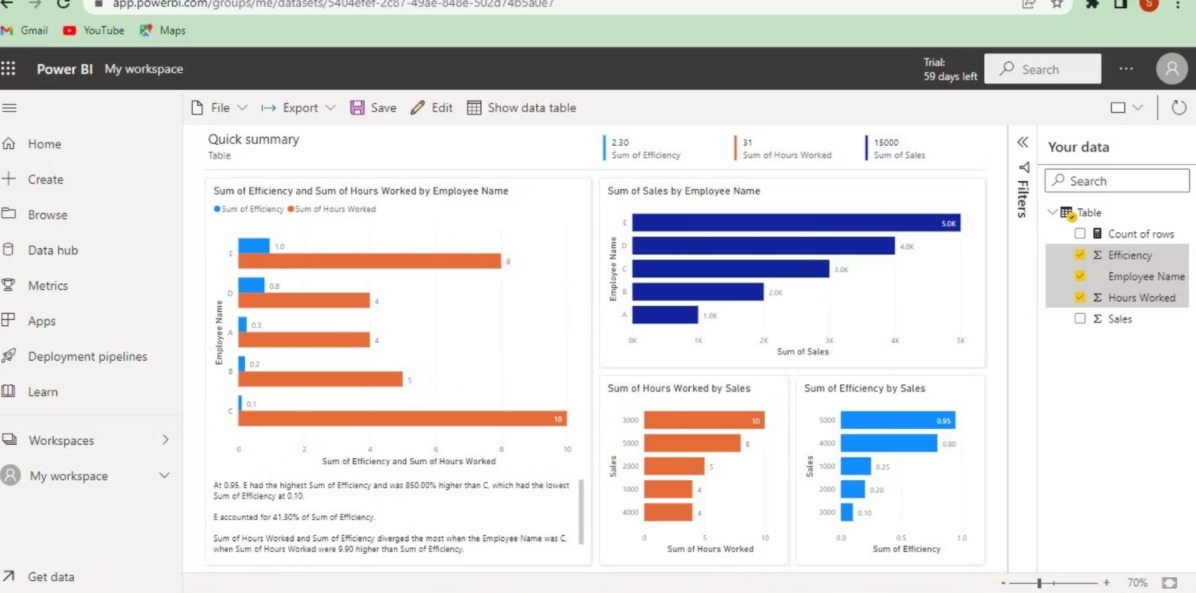
Power BI报告可以用来从你的数据中产生有意义的洞察力,帮助你理解你的业务或组织指标,并做出数据驱动的决策。你可以与你的团队分享这些见解,并与他们合作做出决策。它的一些突出的特点是:
使用R、Python和其他工具进行表格式的可视化。
你可以四处移动并添加更多信息的仪表板图块。
能够通过独特的过滤器快速过滤、分类和分析你的数据,使你能够在多个维度上可视化趋势。
虽然你可以在Excel中设置交互式仪表盘,但其可视化功能可能有些局限。在Power BI中,你也可以找到各种过滤器和切片机来增加互动性--交叉钻取过滤器、手动过滤器、钻取过滤器等等。
获胜者:Power BI
3. 自动化和定制能力
Excel和Power BI都有很多功能,使它们非常适合数据分析。但它们也有一些区别,特别是在涉及到仪表盘定制和自动化设置时。
要在Excel中打开自定义选项,只需点击 "主页 "标签。右键单击并选择 "自定义功能区"。然后,你可以选择你想显示的命令并将其添加到功能区。
Power BI通过在屏幕右侧提供易于查找的设置来帮助你定制你的仪表板。只需点击Visualizations。在那里,你可以改变诸如图表类型或字体大小或添加互动元素。
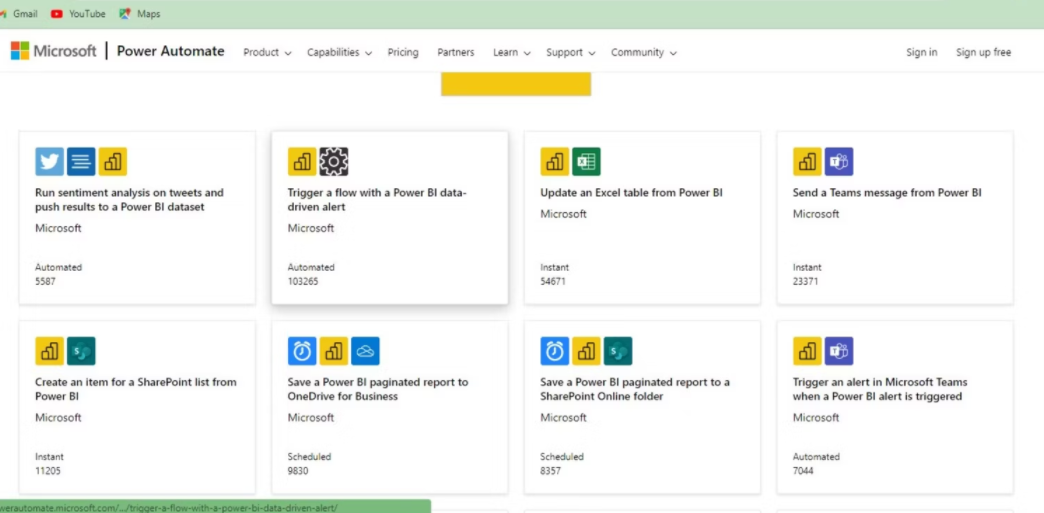
谈到自动化,Power BI允许你通过Power Automate设置自定义的工作流程,其目的是使你轻松实现复杂的任务。Excel有一个内置的工具叫Visual Basic for Applications(VBA),它允许你在其工作簿中运行宏(短程序)。这些宏可以用于各种目的,包括将复杂的任务自动化。
当涉及到大量可用的定制选项时,Excel当然有一点优势。
获胜者:微软 Excel
4. 数据建模和语言的依赖性
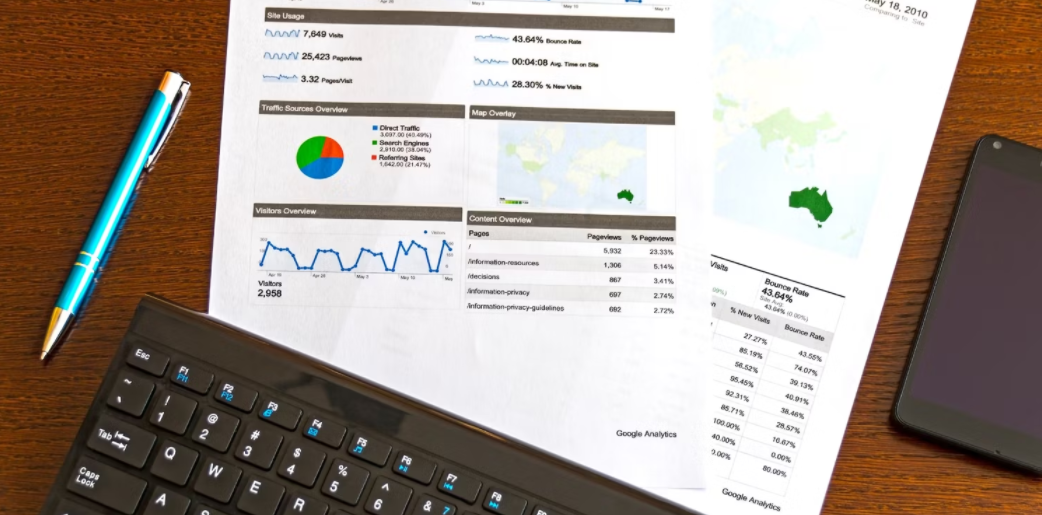
Excel是关于组织和分析数据集的简单性,而Power BI则是为了处理来自不同来源的数据而进行微调的,同时允许创建复杂的模型。
Microsoft Excel是基于MDX(多维表达式)语言,用于查询和操作多维数据库。Power BI是基于一种叫做DAX的功能语言,DAX是数据分析表达式的缩写。
Excel提供了广泛的数据准备方法--对数据进行排序,从数值列表中删除重复的条目,合并多个表格,等等。你还可以使用Excel的高级过滤器和验证方法,根据你指定的标准,选择原始数据的特定子集。
另一方面,基于对数据摄取和分析以及存储能力的广泛关注,Power BI提供了更多的功能。它可以用于任何类型的数据源,包括结构化和非结构化的格式。
正如我们上面指出的,它使你有能力利用可视化和与第三方应用程序的集成来快速创建报告。你可以对你的数据进行分类,在各种数据点之间建立关系,并使用这些信息来建立预测模型,以帮助你预测未来的结果。
获胜者:Power BI
5. 协作功能

Microsoft Excel允许你通过电子邮件、OneDrive和其他在线服务向你的团队成员发送文件,从而使项目的协作变得非常容易。
你可以使用Power BI和Excel中的笔记和评论来跟踪变化。这些协作工具是内置的,这样团队就可以在项目上合作。
Power BI可以帮助你创建数据集。然而,你需要升级到专业版(每月9.99美元起)来分享和协作报告。
要分享你的文件,打开你的工作区,并点击你想分享的文件。一旦打开,点击共享,并键入你的团队成员的电子邮件地址。你也可以使用微软团队的聊天功能进行实时协作。
获胜者:微软 Excel
6. 跨平台可用性

如果你正在寻找一个免费的工具来帮助你处理日常工作,如时间表,或跟踪你的销售和库存,那就不要再找Excel了。毕竟,它是最受欢迎的电子表格应用程序。
如果你正在寻找一个付费的替代品,Power BI是一个很好的选择。它有一个免费版本,可以让你获得很多功能,但如果你需要更高级的功能,或者你的数据包括复杂的公式和函数,那么Power BI Pro或Plus是值得投资的。
Excel可以在桌面和移动设备上使用。对于Power BI,有免费和付费两种选择。然而,只有当你注册了许可证后,你才能访问Power BI的高级功能。
获胜者:微软 Excel
Excel与Power BI:你需要哪一个?
如果你正在寻找一个能让你的组织实时分析和可视化数据的工具,Power BI可能是你最好的选择。它的灵活性、易用性和创建复杂的可视化的能力都使它与Excel不同。另一方面,如果你想要一个易于使用的工具,让你快速轻松地创建图表,Excel可能更合适。
版权声明:文章仅代表作者观点,版权归原作者所有,欢迎分享本文,转载请保留出处!


